Ένα αρχείο MBOX είναι ένα αρχείο μηνυμάτων email που βασίζονται σε συστήματα UNIX, παρόμοιο με το αρχείο PST, που χρησιμοποιείται από το Microsoft Outlook για την αποθήκευση email, ημερολογίων, εργασιών κ.λπ. Στην πραγματικότητα, ένα αρχείο MBOX περιέχει μηνύματα email που αποθηκεύονται σε μια συγκεντρωμένη μορφή όπου κάθε μήνυμα αποθηκεύεται μετά το άλλο, ξεκινώντας με την κεφαλίδα "Από".
Ο τύπος αρχείου MBOX, χρησιμοποιείται σήμερα από την Google για την αποθήκευση των μηνυμάτων σας στο Gmail σε ένα μόνο αρχείο .mbox, αλλά δεν μπορείτε να ανοίξετε το αρχείο MBOX στα Windows χωρίς να χρησιμοποιήσετε πρόγραμμα τρίτου μέρους. Αφού έκανα κάποια έρευνα, αποφάσισα ότι το καλύτερο δωρεάν πρόγραμμα για το άνοιγμα αρχείων MBOX στα Windows είναι η εφαρμογή ηλεκτρονικού ταχυδρομείου Thunderbird.
* Σημείωση: Εάν διαθέτετε υπολογιστή MAC, τότε μπορείτε να ανοίξετε αρχεία MBOX, χρησιμοποιώντας την εφαρμογή Apple Mail.
Αυτός ο οδηγός περιέχει λεπτομερείς οδηγίες για το πώς να ανοίξετε ένα αρχείο Mailbox .MBOX (π.χ. Google MBOX) στο Thunderbird (Windows 7, 8 ή 10).
Πώς να ανοίξετε αρχεία γραμματοκιβωτίου (.MBOX) στο Thunderbird.
1. Λήψη και εγκατάσταση Εφαρμογή ηλεκτρονικού ταχυδρομείου Thunderbird στο σύστημά σας (αν δεν το έχετε ήδη εγκαταστήσει).
2. Εκκινήστε το Thunderbird. *
* Σημείωση: Εάν χρησιμοποιείτε ήδη το Thunderbird ως προεπιλεγμένη εφαρμογή email, μεταβείτε σε βήμα-10
3. Στην οθόνη «Προσθήκη λογαριασμού» κάντε κλικ Ματαίωση και στην επόμενη οθόνη, κάντε κλικ Παράλειψη ενσωμάτωσης.
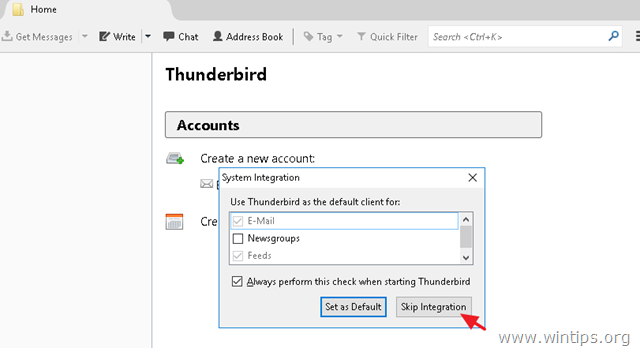
4. Εάν σας ζητηθεί να δημιουργήσετε μια διεύθυνση email στο 'gandi net', αποεπιλέξτε το πλαίσιο ελέγχου "gandi.net" και κάντε κλικ Νομίζω ότι θα διαμορφώσω τον λογαριασμό μου αργότερα
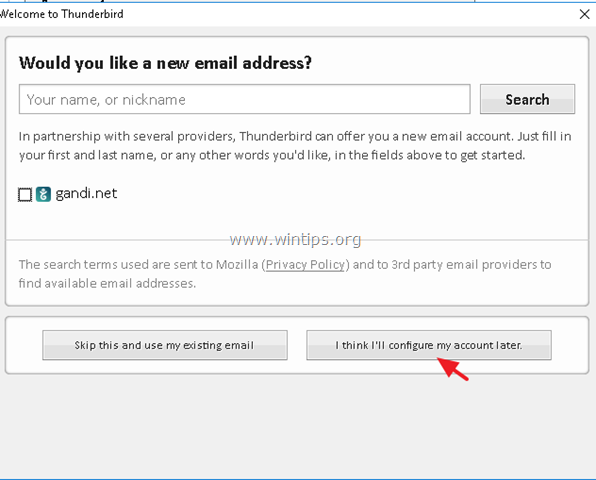
5. Εάν εκκινείτε το Thunderbird για πρώτη φορά,* κάντε κλικ Ομάδες ειδήσεων στις επιλογές "Δημιουργία λογαριασμού".
* Σημείωση: Εάν δεν βλέπετε την παρακάτω οθόνη: Κάντε κλικ στο κύριο μενού του Thunderbird  και επιλέξτε Επιλογές > Ρυθμίσεις λογαριασμού. Στη συνέχεια κάντε κλικ στο Ενέργειες λογαριασμού και επιλέξτε Προσθήκη άλλου λογαριασμού > Λογαριασμός ομάδας συζητήσεων.
και επιλέξτε Επιλογές > Ρυθμίσεις λογαριασμού. Στη συνέχεια κάντε κλικ στο Ενέργειες λογαριασμού και επιλέξτε Προσθήκη άλλου λογαριασμού > Λογαριασμός ομάδας συζητήσεων.
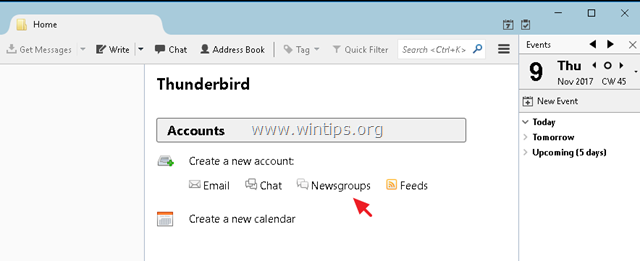
6. Πληκτρολογήστε ένα συμβολικό όνομα (π.χ. "χρήστης") και μια συμβολική διεύθυνση email (π.χ. [email protected]) και κάντε κλικ Επόμενο.
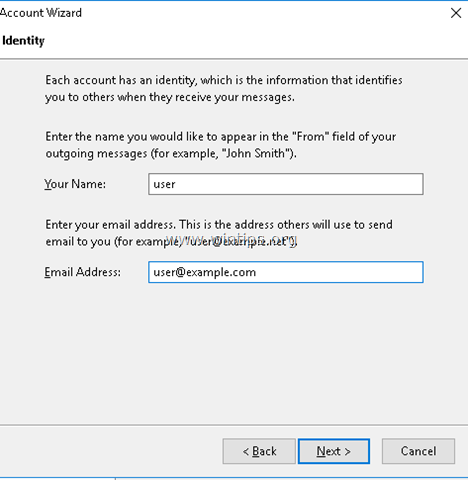
7. Στο πλαίσιο "Διακομιστής ομάδας Ειδήσεων" πληκτρολογήστε ένα συμβολικό όνομα (π.χ. "Διακομιστής") και κάντε κλικ Επόμενο.
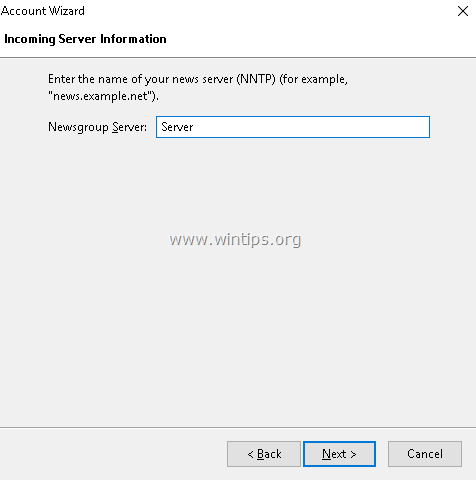
8. Στο πλαίσιο "Όνομα λογαριασμού" πληκτρολογήστε ένα συμβολικό όνομα (π.χ. "Χρήστης") και κάντε κλικ Επόμενο.
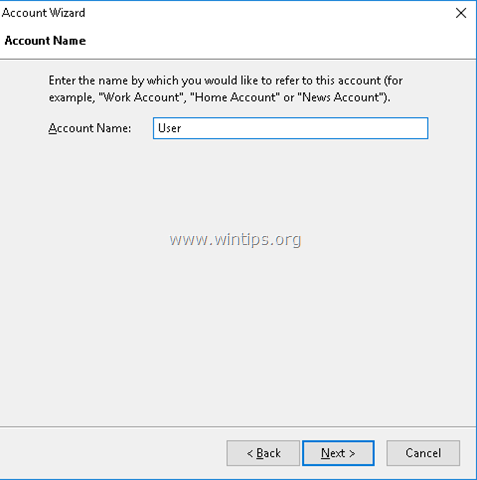
8. Στην τελευταία οθόνη κάντε κλικ Φινίρισμα.
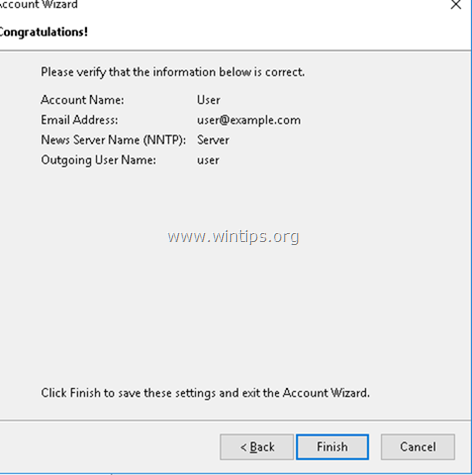
10. Από τις "Ρυθμίσεις λογαριασμού" (Επιλογές > Ρυθμίσεις λογαριασμού) επιλέγω και αντίγραφο η διαδρομή "Τοπικός κατάλογος" για τους "Τοπικούς φακέλους"*
* Σημείωση: Οι "Τοπικοί φάκελοι" είναι ο φάκελος όπου το Thunderbird αποθηκεύει τις πληροφορίες του και βρίσκεται στην ακόλουθη θέση στο δίσκο:
- C:\Users\%username%\AppData\Roaming\Thunderbird\Profiles\
\Mail\Local Folders\
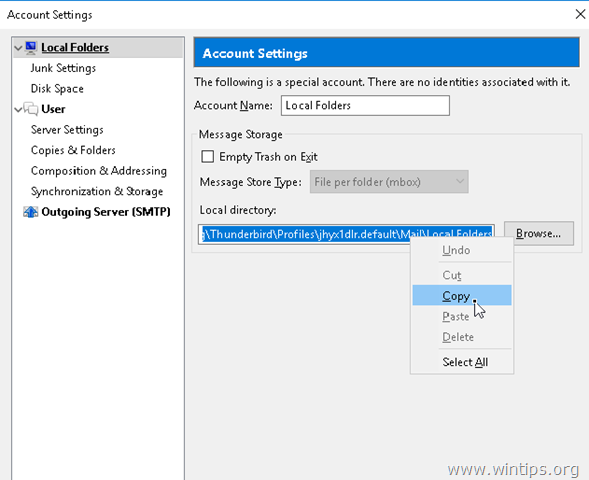
11.Εγκαταλείπω Thunderbird.
12. Ανοίξτε τον Windows Explorer και επικολλήστε τη διεύθυνση διαδρομής στη γραμμή διευθύνσεων του Explorer και πατήστε Εισαγω.
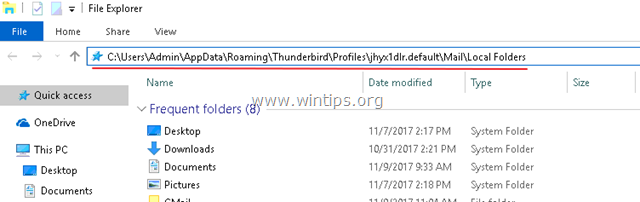
13. Στη συνέχεια, αντιγράψτε και επικολλήστε (ή σύρετε και αποθέστε) τα αρχεία mbox που θέλετε να ανοίξετε στο Thunderbird, στον κατάλογο "Τοπικοί φάκελοι". *
* Πρόταση: Μετονομάστε τα αρχεία mbox σε ένα όνομα που μπορείτε να αναγνωρίσετε όταν ανοίξετε το Thunderbird. Για παράδειγμα, εάν έχετε κατεβάσει τα μηνύματα "Sent" του Gmail, θα πρέπει να έχετε ένα αρχείο MBOX με το όνομα "Sent.mbox". Για να το αναγνωρίσετε εύκολα στο Thunderbird μετονομάστε το αρχείο MBOX (π.χ.) σε "Gmail-Sent.mbox"
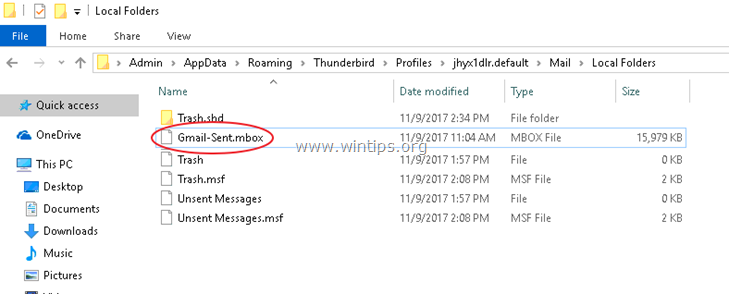 .
.
14.Ανοιξε Thunderbird.
15. Στην ενότητα "Τοπικοί φάκελοι" κάντε κλικ στο αρχείο xxx.mbox για να δείτε όλα τα μηνύματα ηλεκτρονικού ταχυδρομείου που περιέχει.
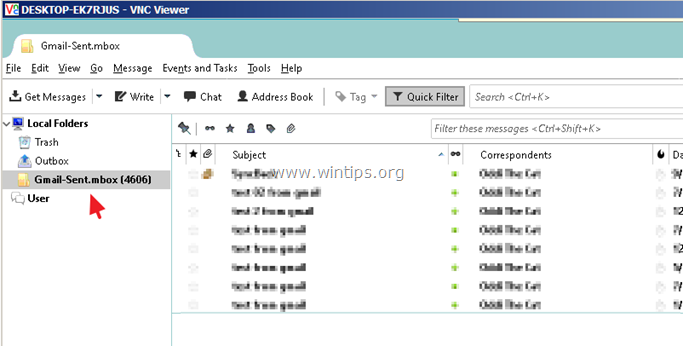
Αυτό είναι! Πείτε μου αν αυτός ο οδηγός σας βοήθησε αφήνοντας το σχόλιό σας σχετικά με την εμπειρία σας. Κάντε like και κοινοποιήστε αυτόν τον οδηγό για να βοηθήσετε άλλους.
Γεια σας. Ευχαριστώ.
Δεν βρήκα τίποτα να αντιγράψω και να περαστώ στο thunderbird (ίσως είναι μια άλλη έκδοση του Thunderbird). Πήγα λοιπόν κατευθείαν από το windows explorer στο:
C:\Users\UsrJean\AppData\Roaming\Thunderbird\Profiles\oj0hfbzt.default-release\Mail\Local Folders
(Δεν συνεργάζομαι με το προφίλ διαχειριστή). Έβαλα το αρχείο μου *.mbox σε αυτό και λειτουργεί τέλεια. Τζήν
Γεια σας, με την έκδοση 68.2.0 του Thunderbird, δεν λειτουργεί.